Google検索でページごとにより多くの検索結果を取得する方法

Googleは、世界中のすべての情報を文字通り指先に配置します。あなたは、珍しいウェブサイトを探して、あまり知られていないリンクを追跡する検索エンジンの巨大なものに毎日数時間を費やすかもしれません。ただし、Webで利用可能なすべての知識の0.001パーセント未満しかアクセスできません。
ふるいにかけるそのような驚異的な量の情報で、グーグルはページに最初の10の結果だけを表示することによってそれをすべて管理可能なパケットに切り詰めようとします。さらに結果を見つけたい場合は、次のページに移動し、さらに10件の結果が出たら次のページに移動する必要があります。
結果設定の変更
Webの隅に隠れているあまり知られていない情報源を探している場合は、プロセスを高速化するために、ページごとに10を超える結果を表示することをお勧めします。次の2つの簡単な方法は、その方法を示しています。
まず、Googleのウェブサイトにアクセスします。ページの右下隅に[設定]オプションがあります。
[設定]をクリックすると、サイトの使用方法に関連するさまざまなオプションが表示された新しい小さなウィンドウがポップアップ表示されます。
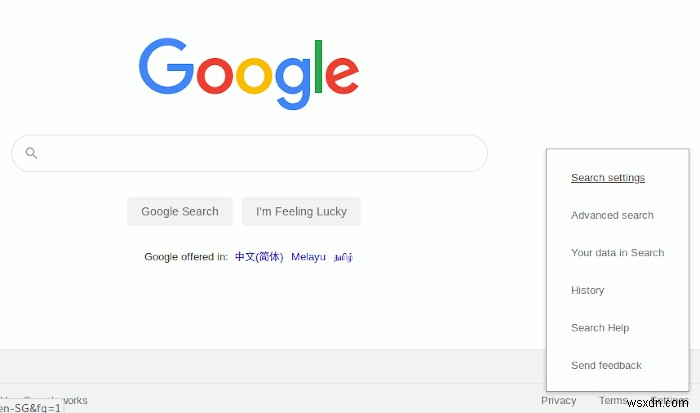
新しいページを開く[検索設定]タブを選択します。このページには、上部に「ページあたりの結果」というタイトルのセクションがあります。 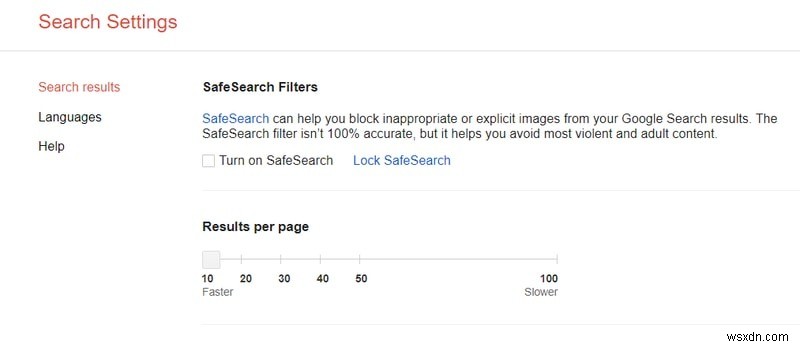
このセクションのすぐ下には、ページごとに表示されるGoogle検索結果の数を10から100まで制御するスライダーがあります。
スライダーを使用して、ページごとに表示する結果の数を選択し、ウィンドウの一番下までスクロールして、[保存]をクリックします。
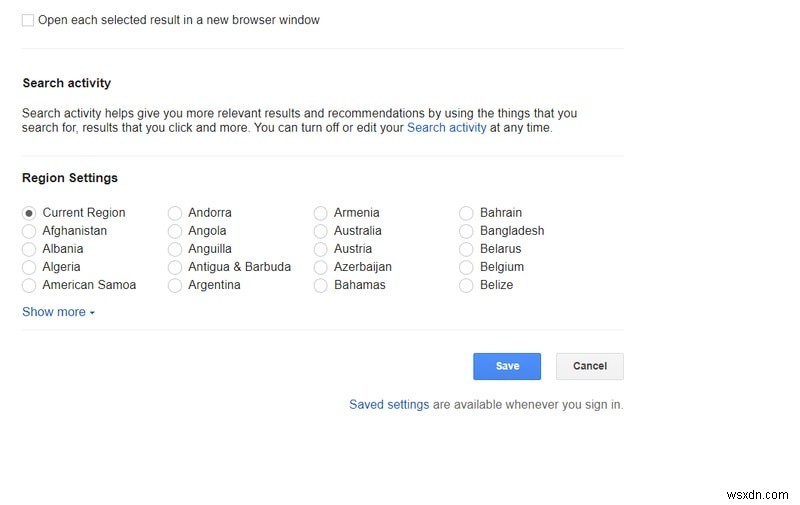
これで、新しい検索設定が保存されました。
代替方法
これは、結果ページに追加する必要のある単純なコードを覚えておくことができれば、ページあたりの結果の数を制御するためのより直接的な方法です。
まず、Googleにアクセスして、件名を検索します。
結果が表示されたら、現在の検索結果のURLが記載されているアドレスバーに移動し、コード&num =X
を追加します。ここで、Xは、1ページに表示する検索結果の数です。
Enterキーを押すと、結果が再び画面に表示されます。今回は、コードの最後に配置した番号で表示されます。
結論
場合によっては、1ページあたり10件の検索結果というGoogleの制限は、ヘルプというよりも厄介なものです。上記の2つの方法を使用すると、この問題を回避してトピックをより効率的に検索でき、[次へ]をクリックして新しい結果ページウィンドウが開くのを待つ回数が減ります。
ただし、1つのページに表示される結果が多いほど、Googleの検索アルゴリズムの動作が遅くなることに注意してください。したがって、ページあたりの結果の数が多すぎないようにしてください。そうしないと、オンラインリソースの検索中に速度が遅くなるという別の問題に直面することになります。
-
Snapchat でより多くのビューを取得する方法
Snapchat は、2011 年の発売以来、写真とビデオの共有で知られています。スマートフォンを使用している世界の誰もが Snapchat に精通しており、私たちの多くもそれを使用しています。より多くの人にあなたの写真やビデオを見てもらう方法を知っていますか?あなたの活動は Snapchat で気付かれませんか?はいの場合、そして Snapchat でより多くのビューを取得したい場合は、読み進めてください! ただし、その前に、Snapchat でビューを増やすことがなぜ重要なのかを確認する必要があります。 なぜ重要なのか? Snapchat プロフィールでビューを取得することは、
-
Google検索履歴を削除する方法は次のとおりです
検索履歴からあなたに関する多くの情報が明らかになる可能性があることに注意してください! ハッカーに偏執的になろうとしているわけではありませんが、広告代理店でさえ検索履歴を利用しています。 Google でサングラスを探していたとしても、次の瞬間に Web ページが大量の広告でいっぱいになることに気づいたかもしれません。最終的に購入するまで表示され続けます。これは非常に面倒です! Google は、検索履歴に基づいて、あなたについて多くのことを知っています。幸いなことに、検索履歴も削除できます。設定を少し調整するだけで、検索履歴全体を簡単に削除できます。 必要な作業はこれだけです! Google
